Untuk memperbaiki xlive.dll, cukup instal komponen yang dibutuhkan game
- Jika xlive.dll hilang, pastikan untuk mengunduh dan menginstal komponen yang hilang dari Microsoft.
- Menginstal ulang game yang terpengaruh adalah cara lain untuk menyelesaikan masalah ini dengan cepat.
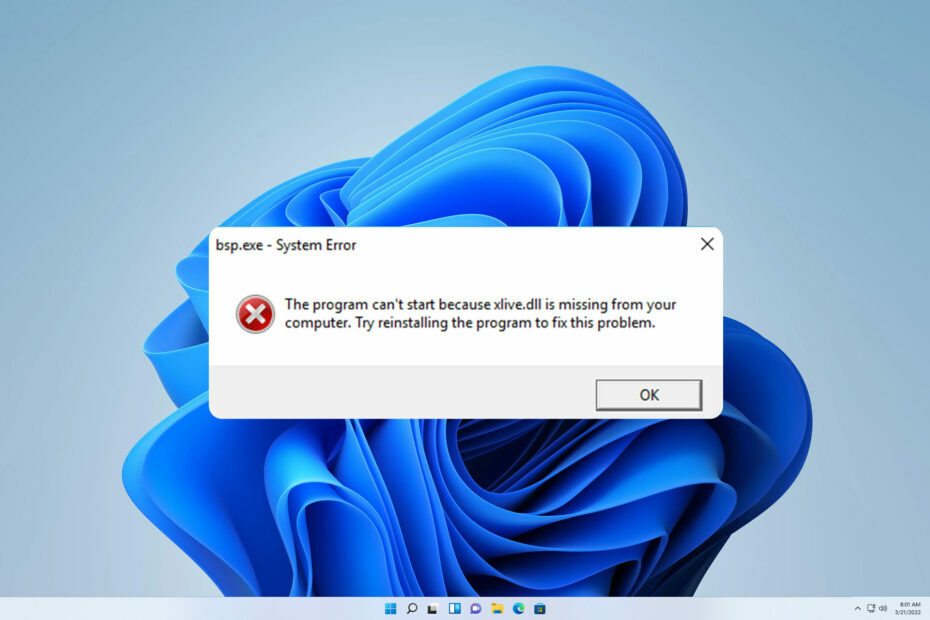
XINSTALL DENGAN MENGKLIK FILE DOWNLOAD
- Unduh dan Instal Benteng di PC Anda.
- Luncurkan alat dan Mulai memindai untuk menemukan file DLL yang dapat menyebabkan masalah pada PC.
- Klik kanan Mulai Perbaikan untuk mengganti DLL yang rusak dengan versi yang berfungsi.
- Fortect telah diunduh oleh 0 pembaca bulan ini.
Banyak game menggunakan file xlive.dll untuk dijalankan, dan jika file ini hilang, game yang ingin Anda jalankan tidak akan berjalan sama sekali.
File DLL yang hilang bukanlah hal baru, dan kami sudah membahas cara memperbaikinya file DLL yang hilang di Windows 11 di salah satu panduan lama kami.
Sebelum kita mulai memperbaiki masalah ini, mari kita lihat apa file ini dan apa yang menyebabkan masalah.
Apa gunanya Xlive dll?
File ini adalah bagian dari perangkat lunak Game untuk Windows Live, dan banyak game lama yang menggunakannya. Mengenai masalah, berikut adalah penyebab paling umum:
- Komponen yang hilang - Jika Game untuk Windows Live perangkat lunak tidak diinstal, Anda mungkin akan mengalami masalah ini.
- Instalasi rusak – Terkadang, penginstalan yang rusak dapat menyebabkan masalah ini, jadi Anda harus menginstal ulang game.
Bagaimana saya bisa memperbaiki kesalahan xlive.dll hilang atau tidak ditemukan?
Sebelum kami mulai memperbaiki masalah ini, berikut adalah beberapa solusi cepat yang dapat membantu:
- Pindahkan file DLL ke direktori system32 – Pengguna melaporkan bahwa mereka menyalin xlive.dll dari syswow atau SysWOW64 ke system32 folder di direktori Windows. Meskipun ini adalah solusi kasar, ini berhasil untuk beberapa pengguna.
- Hapus XliveProtectDisabler.asi – Beberapa pengguna melaporkan bahwa menghapus file ini dari direktori game memperbaiki masalah ini, jadi Anda mungkin ingin mencobanya.
1. Gunakan pemecah masalah DLL khusus
File xlive.dll yang hilang akan mencegah Anda menjalankan game favorit Anda, dan meskipun Anda dapat mengunduh dan menggantinya secara manual, itu bukan pilihan terbaik dalam hal keamanan.
Sebaliknya, Anda harus menggunakan perangkat lunak perbaikan DLL. Masalah seperti ini muncul jika Windows tidak sepenuhnya kompatibel dengan DLL pihak ketiga, yang dapat diperbaiki oleh perangkat lunak ini.
Setelah Anda mengunduh perangkat lunak, instal, dan akan memperbaiki semua DLL Anda yang hilang dengan mudah.
2. Instal Game untuk Windows Live
- Unduh Game untuk Windows Live.
- Buka file yang diunduh dan ikuti petunjuk di layar.

- Restart PC Anda setelah pengaturan selesai.
- 80092004 Kesalahan Pembaruan Windows: Cara Memperbaikinya
- Operasi Tidak Valid untuk Perangkat 0: Cara Memperbaikinya
- UXDService: Apa Artinya & Bagaimana Memperbaiki Kesalahannya
- amd_ags_x64.dll Hilang: 5 Cara Memperbaikinya
3. Instal ulang game yang terpengaruh
- Klik kanan Awal tombol dan pilih Aplikasi dan fitur.
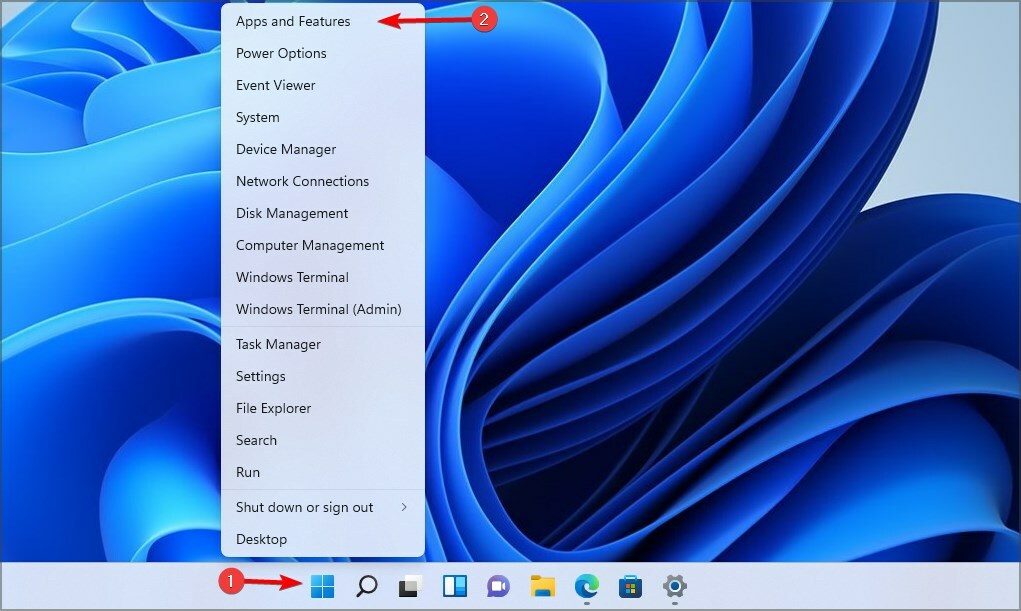
- Pilih game yang memberi Anda kesalahan ini dan pilih Copot pemasangan dari menu.
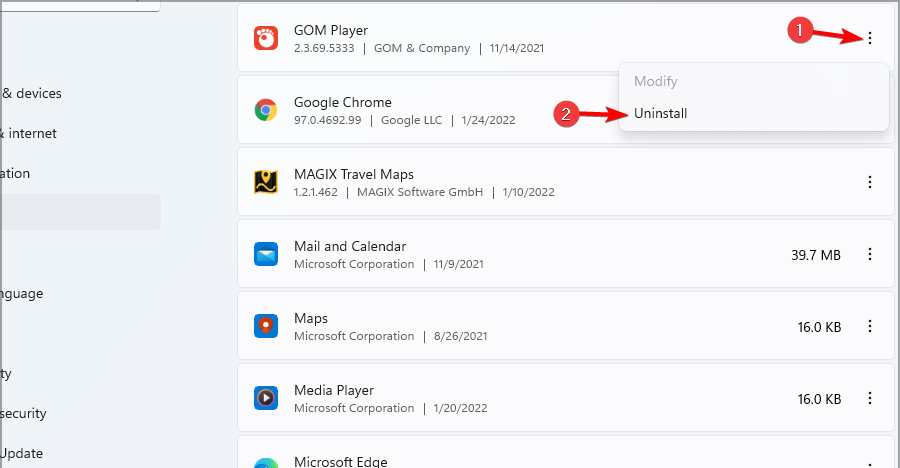
- Setelah game dihapus, pasang kembali.
Komponen yang hilang biasanya menyebabkan kesalahan Xlive.dll, tetapi seperti yang Anda lihat, ini dapat dengan mudah diperbaiki dengan solusi kami.
Kesalahan DLL cukup umum, dan kami sudah membahasnya file DLL yang hilang di Windows 10, jadi pastikan untuk memeriksa panduan itu untuk solusi tambahan.
Apakah kami melewatkan solusi yang berhasil untuk Anda? Bagikan dengan kami di komentar di bawah.
Masih mengalami masalah?
SPONSOR
Jika saran di atas tidak menyelesaikan masalah Anda, komputer Anda mungkin mengalami masalah Windows yang lebih parah. Kami menyarankan memilih solusi all-in-one seperti Benteng untuk memperbaiki masalah secara efisien. Setelah instalasi, cukup klik Lihat & Perbaiki tombol lalu tekan Mulai Perbaikan.


